word文档拆分后的子文档字体格式变了的解决办法:1、在大纲模式拆分文档前,先选中正文内容创建一个新的样式,给样式取一个与众不同的名字;2、选中第二段正文内容,通过选择相似文本的功能将剩余正文内容全部设置为新建样式格式;3、进入大纲模式进行文档拆分,操作完成后打开子文档,正文字体格式就是拆分前新建的样式内容。

本教程操作系统:windows10系统、word 2010版本、Dell G3电脑。
Word文档拆分后的子文档字体格式变了的原因:
打开文档后,可以看到标题和正文的字体全部是宋体。
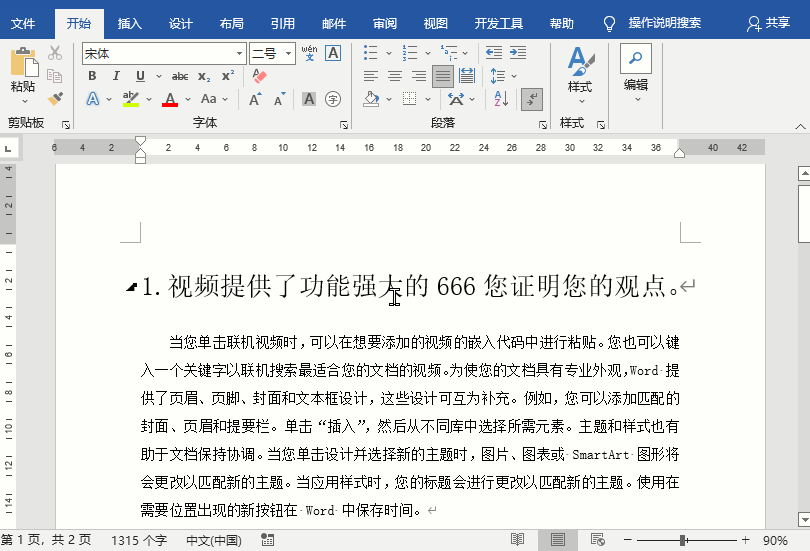
从视图选项卡中进入大纲视图,显示级别设置为1级,依次点击【显示文档】-【创建】,按Ctrl+S快捷键保存,文档按照大纲级别拆分成子文档。
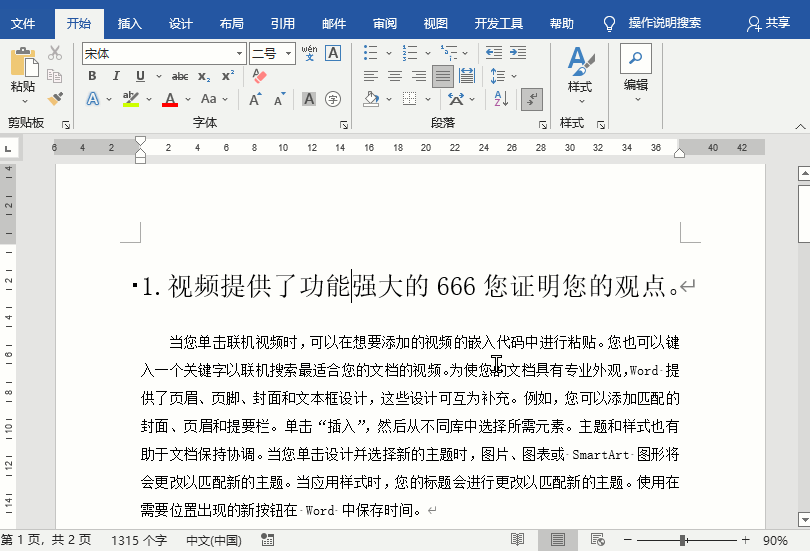
打开子文档发现正文字体的确变成了DengXian(等线)字体了。(这里的等线字体之所以显示为拼音,是因为前面为了测试这个问题把系统带的等线字体删除导致。)
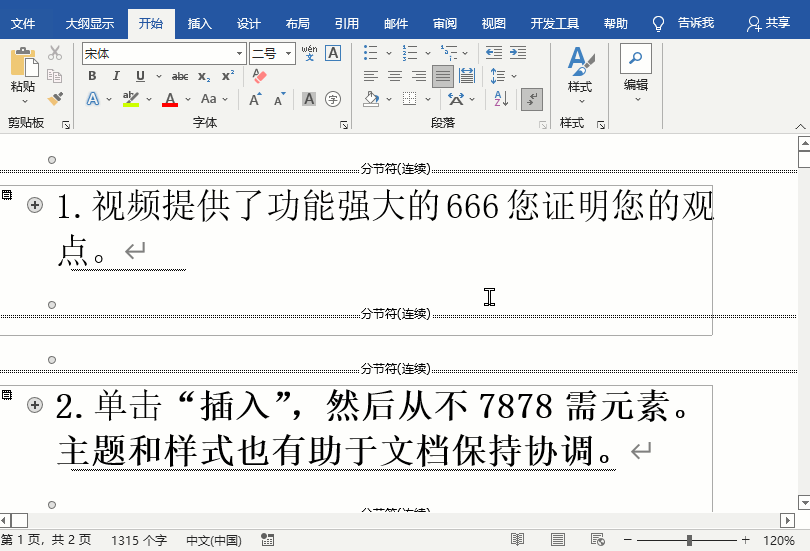
经过多次的尝试和探索,终于找到解决问题的方法。
1.在大纲模式拆分文档前,先选中正文内容创建一个新的样式,给样式取一个与众不同的名字。
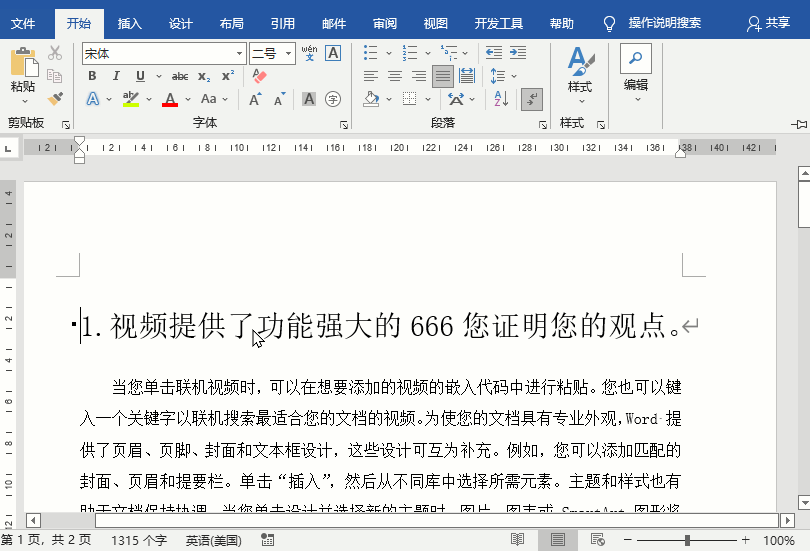
2.选中第二段正文内容,通过选择相似文本的功能将剩余正文内容全部设置为新建样式格式。
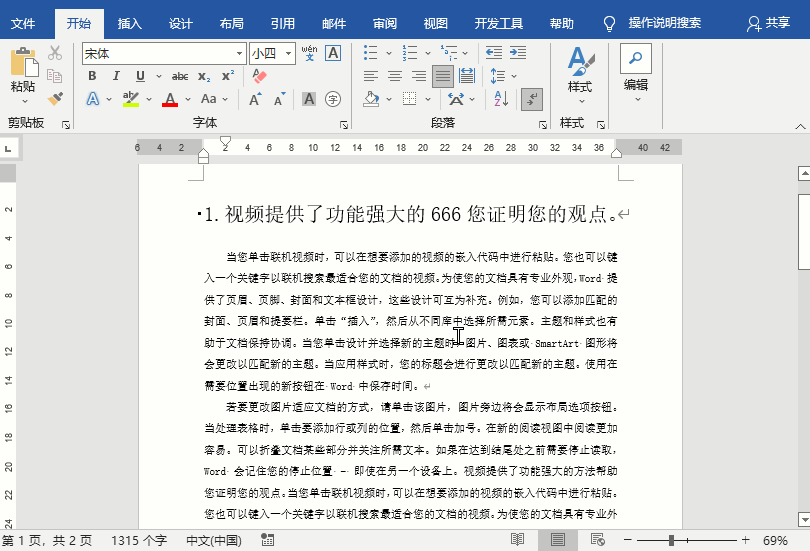
最后,再次进入大纲模式进行文档拆分,操作完成后打开子文档就会发现正文字体格式就是拆分前新建的样式内容了。
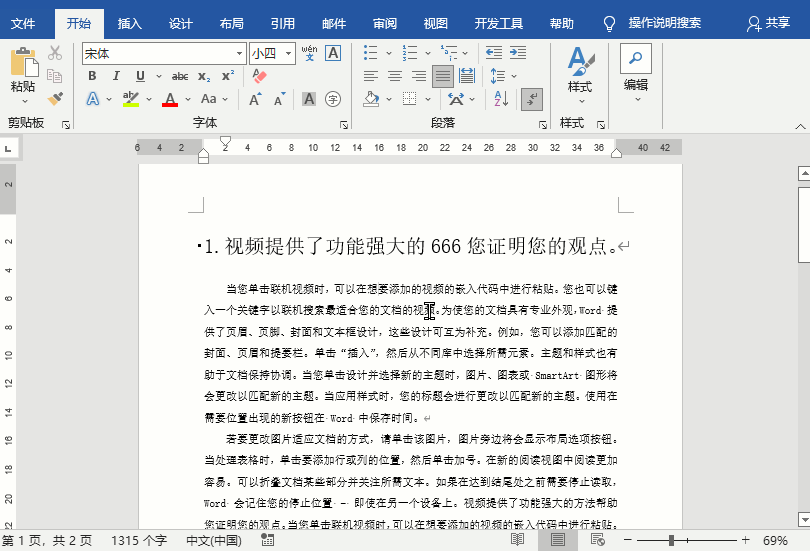
好了,以上就是今天跟大家分享的内容,感谢大家耐心看完,希望大家能够喜欢。
以上就是Word文档拆分后的子文档字体格式变了怎么办的详细内容,更多请关注有卡有网




